Nejotravnější problémy iOS 16 na vašem iPhone a jak je opravit
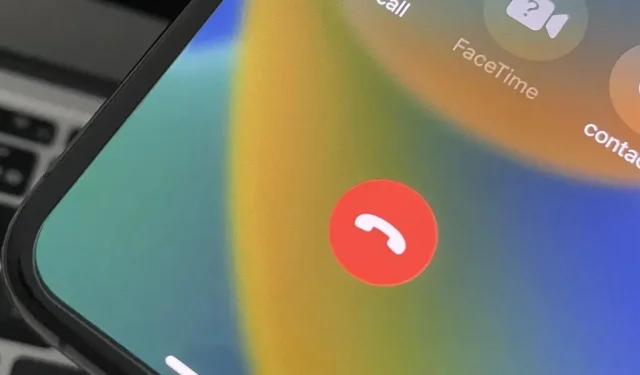
V aktualizaci iOS 16 pro iPhone je mnoho nových a vzrušujících možností, z nichž většina zlepšuje celkový uživatelský zážitek. Některé funkce a změny opravují nepříjemné problémy se systémem iOS 15 a starším a některé z těchto „oprav“ mohou být nepříjemné, pokud jste zvyklí dělat věci určitým způsobem.
Naštěstí lze mnoho aktualizací snadno nainstalovat nebo rychle vrátit zpět do stavu, v jakém byly v iOS 15, díky několika možnostem přizpůsobení, které dříve nebyly. Můžete tedy zakázat některé z věcí, které vám brání plně si užívat iPhone. Zabere to jen pár sekund a zapomenete na otravné funkce!
1. Nedovolte, aby boční tlačítko ukončilo hovory
V systému iOS 15.7 a starším by stisknutí bočního tlačítka na iPhonu okamžitě ukončilo telefonní hovor nebo FaceTime, ať už chcete hovor ukončit nebo ne. Stejný problém se týkal zvukových hovorů v aplikacích třetích stran, jako je Facebook Messenger, Google Voice a WhatsApp.
V systému Android stisknutím tlačítka zámku uzamknete obrazovku a zabráníte náhodnému dotyku tlačítek obličejem. Proto můžete po přechodu na iPhone předčasně ukončit hovory, pokud máte ve zvyku toto tlačítko mačkat.
Apple tento problém řeší v iOS 16. Konečně můžete přeprogramovat boční tlačítko tak, aby místo ukončení hovoru pouze uzamklo obrazovku. Přejděte do Nastavení -> Usnadnění -> Stiskněte a poté zapněte „Zabránit blokování před ukončením hovoru“.



2. Vypněte oblíbené fotografie a vzpomínky
Pokud nechcete, aby vám Apple ukazoval vaše oblíbené fotografie a vzpomínky na vašem iPhonu, existuje nyní způsob, jak to vypnout.
Oblíbené fotografie a vzpomínky mohou být příjemným způsobem, jak si připomenout události, ale někdy jsou příliš osobní nebo je prostě z jakéhokoli důvodu nechcete vidět. Chcete-li je vypnout v iOS 16, přejděte do Nastavení -> Fotky a poté vypněte Zobrazit navrhovaný obsah. Je-li povoleno, automaticky umožňuje, aby se vybrané fotografie a vzpomínky zobrazovaly na vašem iPhonu na místech, jako je Pro vás a Vyhledávání ve fotkách a widgety na domovské obrazovce. Před iOS 16 byla vždy zapnutá a nešlo ji vypnout.


3. Zobrazte nebo skryjte procento baterie ve stavovém řádku
Zatímco možnost procenta baterie na stavovém řádku zůstala u modelů s Touch ID možností, Apple ji odstranil, když představil Face ID, ale iOS 16 ji konečně přináší zpět. Na rozdíl od modelů s Touch ID mají iPhony s Face ID čísla uvnitř ikony baterie, nikoli vedle ní.
Je tu však malý konstrukční problém: po zapnutí vidíte procenta baterie v číslech, ale ikona baterie ukazuje, že baterie je nabitá, i když není. To vás může přimět, abyste si mysleli, že je vaše baterie nabitá, i když je téměř vybitá, pokud budete čísla ignorovat. Můžete vidět, co tím myslím, na prostředním snímku obrazovky níže.
Pokud patříte k uživatelům, kterým na stavovém řádku chybí procento baterie, přejděte do Nastavení -> Baterie a zapněte Procento baterie. Pokud vás více rozčiluje ikona baterie, která vypadá jako plná, když není, můžete ji deaktivovat nebo aktualizovat svůj iPhone na iOS 16.1, který problém vyřeší (snímek obrazovky vpravo níže). Ať tak či onak, procento baterie klasického stylu můžete vždy zobrazit potažením Ovládacího centra dolů (přejetím dolů z pravého horního rohu obrazovky).



Procento baterie zakázáno (vlevo) a povoleno v iOS 16.0 (uprostřed) a iOS 16.1 (vpravo).
4. Odstraňte nové tlačítko vyhledávání na domovské obrazovce.
Nové tlačítko „Hledat“ umístěné na domovské obrazovce získalo smíšené recenze. Zatímco některým to vyhovuje, jiným to přijde přehnané. Dělá to to samé jako přejet dolů odkudkoli na domovské obrazovce. Nachází se také tam, kde na něj můžete omylem kliknout, a pokud tak učiníte, bude trvat několik klepnutí a přejetí, abyste se vrátili zpět, pokud jste nic nehledali.
Na druhou stranu, mnoho uživatelů iPhonů ani nevědělo, že je možné pro přístup k vyhledávání přejet prstem dolů, takže má smysl mít pro to někde na obrazovce viditelnou možnost.

Pokud jej chcete odstranit a pokračovat v hledání na iPhonu, přejděte do Nastavení -> Plocha a poté vypněte Zobrazit na domovské obrazovce v části Hledat.





Napsat komentář